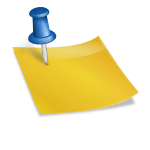안녕하세요 투어 IT스트 Genie입니다. 최근에는 많은 사람들이 무제한 데이터 요금제를 사용하고 있습니다. 그래서 데이터에 대한 걱정 없이 영상이나 인터넷 검색을 자유롭게 하시는 분들이 많은데요. 특히 핫스팟을 이용하여 다른 사람들과 데이터를 공유할 수도 있고 노트북이나 다양한 디바이스에 접속하여 사용할 수도 있습니다. 하지만 처음 핫스팟을 이용하는 분이라면 비밀번호가 설정되어 있지 않기 때문에 다른 사람이 접속하는 경우가 많습니다. 그래서 이번 시간에는 갤럭시, 아이폰별 핫스팟 비밀번호 설정 및 해제 방법에 대해 알아보겠습니다. 갤럭시 핫스팟 비밀번호 설정 방법

갤럭시의 경우 방법은 정말 간단합니다. 일단 [설정] 탭에 들어가서 상단의 [연결] 탭 들어가겠습니다.

그러면 하단에 ‘모바일 핫스팟 및 테더링’이 있습니다. 이것을 눌러 모바일 핫스팟을 활성화합니다.

그러면 하단에 [비밀번호]가 있습니다. 보통 처음에는 랜덤으로 설정되어 있습니다. 이것을 눌러 8자 이상으로 패스워드를 입력해 주세요. 그 외에도 상단 핫스팟의 이름을 변경할 수 있으며, 2.4Ghz/5Ghz로 변경할 수도 있습니다. 이제 다른 기기에 접속해보시면 비밀번호가 설정되어 있는 것을 확인하실 수 있습니다.

갤럭시 핫스팟을 활성화하는 방법은 제어 센터를 꺼냅니다. 그럼 ‘모바일 핫스팟’이 있습니다. 이를 활성화하면 기존에 설정해둔 비밀번호로 핫스팟을 사용할 수 있습니다. 아이폰 핫스팟 비밀번호 설정방법

다음은 아이폰입니다. 방법은 갤럭시와 크게 차이가 없는데요. [설정] 탭에 들어가셔서 하단으로 내려가시면 [개인 핫스팟] 탭이 있습니다. 이거 누를게요.
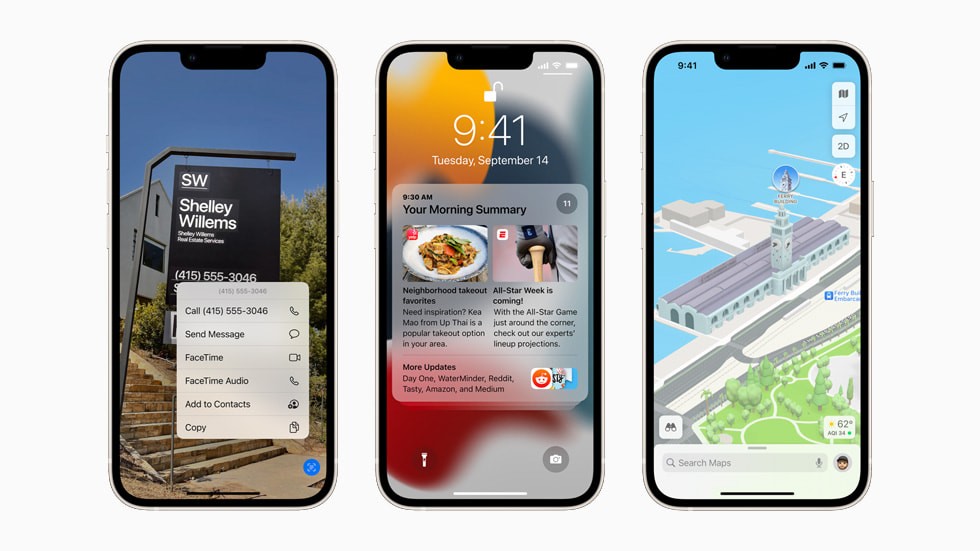
그리고 하단에 보시면 [다른 사람 접속 허가] 활성화 해드리겠습니다. 그리고 하단의 와이파이 비밀번호를 선택해서 원하는 대로 설정해주세요.

아이폰의 경우 뛰어난 연동성으로 맥북과 별도의 비밀번호를 연결하지 않아도 아이클라우드에서 자동 설정할 수 있습니다. 다른 장치에 연결하려면 제어 센터를 클릭하고 셀룰러 아이콘을 클릭합니다. 이제 [개인 핫스팟] 아이콘이 나타납니다. 이걸 활성화 시켜주세요.